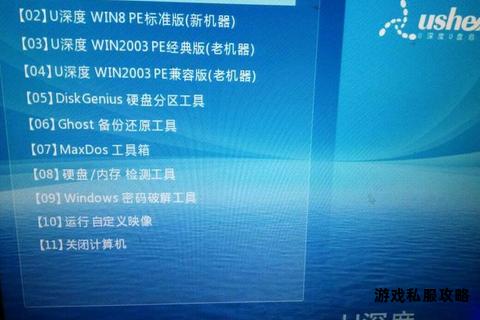在同时使用固态硬盘(SSD)和机械硬盘(HDD)的电脑环境中,下载视频时频繁出现死机、卡顿甚至硬盘掉盘的现象,可能涉及硬件兼容性、系统设置、软件优化等多方面问题。本文将从问题根源分析、硬件检查、系统调整、软件优化等多个角度提供全面解决方案,帮助用户快速定位并解决此类故障。
一、问题根源分析

双硬盘下载视频时死机的常见原因可分为以下几类:
1. 电源管理策略冲突:机械硬盘因系统节能设置频繁休眠,唤醒时因供电延迟或电流波动导致卡顿。
2. 硬件供电不足:电源功率不足以支持双硬盘同时高负载运行,尤其在下载写入机械硬盘时触发保护机制。
3. 磁盘读写冲突:下载软件默认将缓存或临时文件写入系统盘(SSD),而目标存储路径为机械硬盘,跨盘操作引发I/O瓶颈。
4. 系统服务干扰:后台服务(如Windows Search、Superfetch)持续扫描机械硬盘,占用资源导致响应延迟。
5. 硬盘物理故障或老化:机械硬盘存在坏道,或SATA接口接触不良引发数据传输中断。
二、硬件检查与优化

1. 确保电源供电充足
检查电源额定功率:双硬盘运行时需额外预留约20%功率,若电源低于500W(尤其是老旧机械硬盘功耗较高时),建议升级电源。
更换高质量电源线:使用通过3C认证的电源线,避免接触不良导致电压不稳。
2. 排查硬盘连接问题
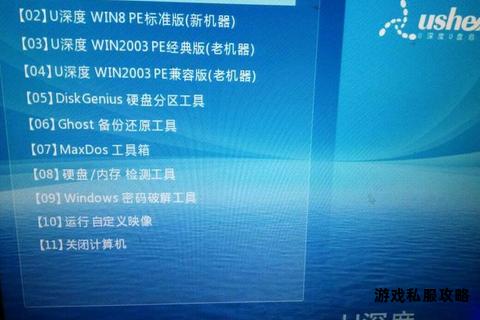
重新插拔SATA线与电源线:确保接口无松动,优先将机械硬盘连接到主板原生SATA接口。
检查硬盘健康状态:使用工具(如CrystalDiskInfo)检测机械硬盘的SMART信息,排除坏道或电机故障。
3. 分离读写负载
下载路径与缓存分离:将下载软件的临时文件夹设置为SSD,最终存储路径设为机械硬盘,减少跨盘操作。
三、系统与软件设置调整
1. 关闭硬盘休眠与节能模式
修改电源计划:进入“控制面板→电源选项”,选择“高性能”模式,禁用“关闭硬盘以节省电源”选项。
调整硬盘高级属性:在设备管理器中找到机械硬盘,取消勾选“允许计算机关闭此设备以节约电源”。
2. 禁用非必要后台服务
停止占用资源的服务:通过`Win+R`运行`services.msc`,禁用以下服务:
Windows Search:停止文件索引。
Superfetch:减少预加载数据对硬盘的频繁访问。
3. 优化磁盘策略
关闭机械硬盘的写入缓存:在设备管理器中进入机械硬盘属性→策略页,取消“启用设备上的写入缓存”。
关闭磁盘碎片整理计划:右键机械硬盘→属性→工具→优化,取消“按计划运行”。
4. 下载软件配置技巧
限速与线程控制:在下载软件(如IDM、迅雷)中限制同时下载任务数(建议≤3),并降低单个任务线程数(通常10线程以内)以减少I/O压力。
启用写入缓冲区:在软件设置中增加缓存大小(如1GB以上),避免频繁写入机械硬盘。
四、兼容性与驱动更新
1. 更新主板与硬盘驱动
安装主板芯片组驱动:确保SATA控制器工作在AHCI模式,而非兼容性较差的IDE模式。
升级机械硬盘固件:访问硬盘厂商官网下载固件更新工具,修复已知兼容性问题。
2. 避免多系统干扰
删除旧系统残留分区:若机械硬盘曾安装其他系统(如Linux或旧版Windows),需彻底清除引导分区与隐藏卷。
五、高级解决方案
1. 分区与文件系统优化
对齐4K扇区:使用DiskGenius对齐机械硬盘分区,提升读写效率。
转换文件系统:将机械硬盘从FAT32格式化为NTFS,避免大文件传输限制。
2. 虚拟内存调整
设置SSD为虚拟内存盘:将虚拟内存(页面文件)完全移至SSD,减少机械硬盘负担。
3. 硬件升级建议
替换叠瓦式(SMR)机械硬盘:若机械硬盘为SMR技术(如西数蓝盘),更换为PMR/CMR硬盘可显著改善写入稳定性。
加装硬盘散热风扇:高温可能导致机械硬盘掉速,通过外置风扇将温度控制在45℃以下。
六、推荐工具清单
| 工具类型 | 推荐工具 | 功能简述 |
| 硬盘检测 | CrystalDiskInfo | 监控硬盘健康状态与温度 |
| 下载优化 | Internet Download Manager(IDM) | 多线程下载与缓存管理 |
| 分区管理 | DiskGenius | 4K对齐与坏道修复 |
| 系统清理 | CCleaner | 清除临时文件与注册表冗余|
通过上述方法,多数双硬盘下载死机问题可得到有效解决。若故障仍未排除,建议优先备份机械硬盘数据并进行全盘低格,或考虑将机械硬盘转为冷存储专用盘,日常读写任务交由SSD完成。
相关文章:
文章已关闭评论!